win7的窗口是我们在使用系统时经常会见到的界面。如果窗口不能满足个人习惯的话,很有可能影响用户的正常使用体验。这时候我们可以在个性化设置中自主更改窗口的大小,下面就一起来看一下吧。
1、首先右键桌面空白处,选择“个性化”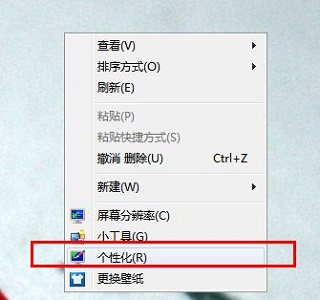
2、点击左下角的“显示”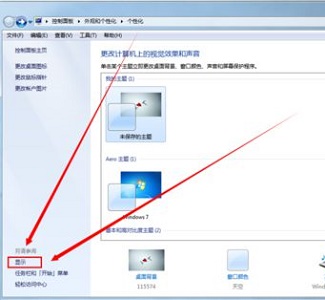
3、然后在图示位置设置 3 中窗口大小。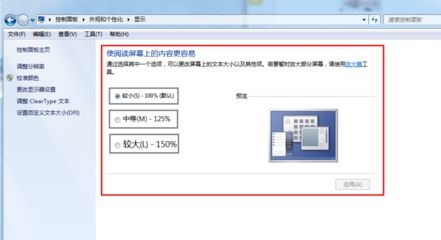
4、点击“应用”,根据提示注销就可以保存了。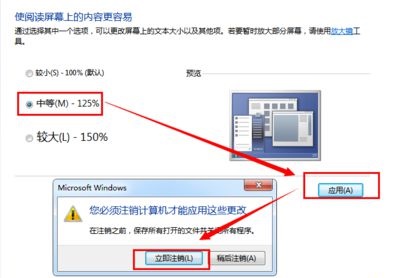
5、如果这三种规格无法满足用户,可以点击左边的“设置自定义文本大小”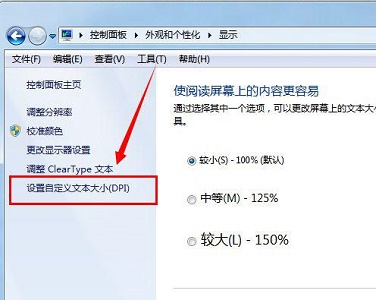
6、勾选下方的图示选项,点击“确定”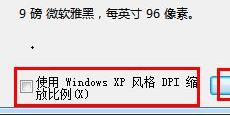
7、然后我们就能看见多了一个自定义的窗口大小设置,点击“应用”就可以保存了。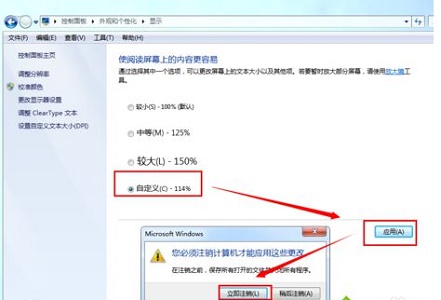
以上就是win7窗口大小设置教程了,觉得现在窗口不习惯的朋友可以马上去修改自己需要的窗口大小了。想知道更多相关教程还可以收藏 58ghost 资源站。








